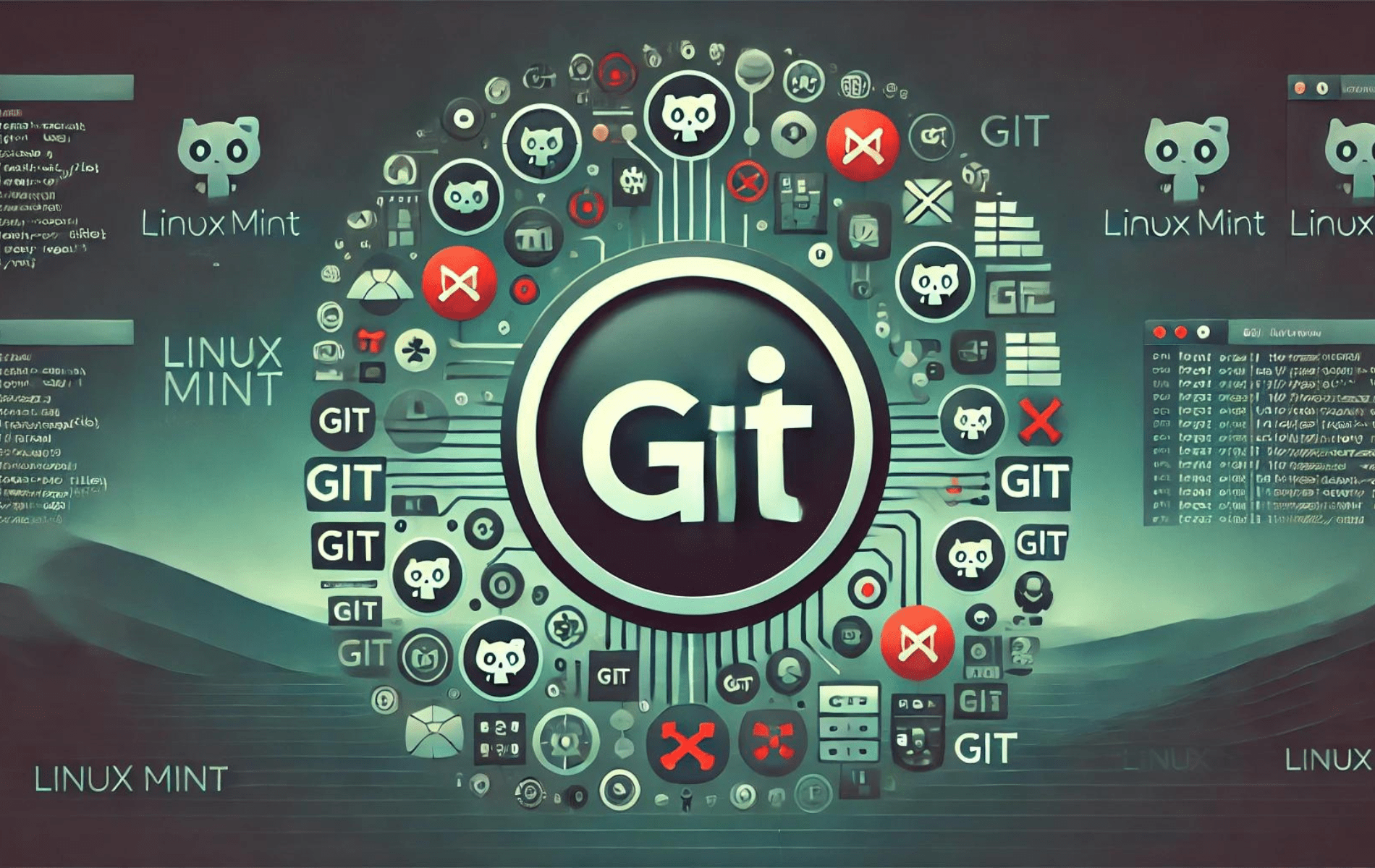Git er et kraftfuldt og meget brugt distribueret versionskontrolsystem, der giver udviklere mulighed for at spore ændringer i deres kode, samarbejde med andre og administrere projektversioner effektivt. Det understøtter forgrening og sammenfletning, hvilket muliggør flere arbejdsgange og problemfrit samarbejde mellem teammedlemmer. Git inkluderer også funktioner såsom letvægts lokal forgrening, praktiske iscenesættelsesområder og flere arbejdsgange, hvilket gør det til et vigtigt værktøj til moderne softwareudvikling. Dens robuste ydeevne, skalerbarhed og understøttelse af forskellige udviklingsmodeller gør den velegnet til projekter i alle størrelser.
For at installere Git på Linux Mint 22, 21 eller 20 har du flere muligheder. Du kan bruge APT-pakkehåndteringen med Linux Mints standardlager til den mest stabile og sikre metode. For dem, der har brug for de nyeste funktioner, er Ubuntu Git Maintainers PPA tilgængelig. Derudover vil denne guide dække, hvordan du downloader det seneste Git-arkiv, kompilerer, bygger og installerer det fra kilden.
Opdater Linux Mint før GIT-installation
Før du starter installationsprocessen, er det vigtigt at opdatere dit Linux Mint-system for at sikre, at alle pakker er aktuelle og undgå konflikter under installationen.
Kør følgende kommando for at opdatere pakkelisterne:
sudo apt updateOpgrader eventuelle forældede pakker ved at køre følgende:
sudo apt upgradeMetode 1: Vælg APT-metode til Git-installation
Mulighed 1: Installer Git med standard Linux Mint Repository
Den nemmeste måde at installere Git på er at bruge standardlageret leveret af Linux Mint. Denne metode anbefales til de fleste brugere.
Tjek om Git allerede er installeret ved at køre følgende:
git --versionHvis der ikke returneres noget output, fortsæt til næste trin.
Installer Git ved at bruge følgende kommando:
sudo apt install gitBekræft installationen ved at tjekke Git-versionen:
git --versionMulighed 2: Installer Git fra Ubuntu Git Maintainers PPA
For brugere, der foretrækker den seneste stabile version af Git, er Ubuntu Git Maintainers PPA Kan bruges. Linux Mint er baseret på LTS-versionen af Ubuntu, hvilket sikrer kompatibilitet med dit system.
Mulighed 1: Importer Ubuntu Git Maintainers PPA – Stable Branch
Tilføj den stabile gren af Ubuntu Git Maintainers PPA ved at køre:
sudo add-apt-repository ppa:git-core/ppa -yMulighed 2: Importer Ubuntu Git Maintainers PPA – RC Branch
Alternativt kan du tilføje udgivelseskandidatgrenen, som kan indeholde en nyere version af Git. Vi anbefaler den stabile gren til de fleste brugere, men du kan tilføje begge PPA'er, hvis det ønskes.
Tilføj udgivelseskandidatgrenen ved at køre:
sudo add-apt-repository ppa:git-core/candidate -yEfter import af det ønskede lager, fortsæt med følgende trin:
Opdater pakkelisterne med den nye PPA:
sudo apt updateTjek de tilgængelige Git-versioner ved hjælp af policy-kommandoen:
apt-cache policy git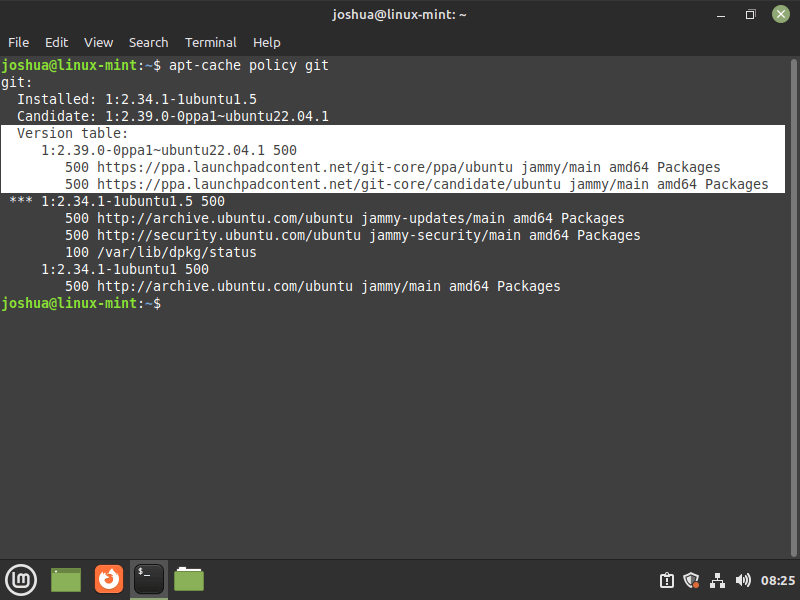
Denne kommando vil vise de tilgængelige Git-versioner fra de forskellige repositories. Indtil videre skal du ikke bekymre dig om de specifikke versionsnumre.
Installer nu Git ved at bruge følgende kommando:
sudo apt install git -yDenne kommando virker for både brugere med og uden Git installeret.
Bekræft installationen ved at tjekke Git-versionen:
git --versionMetode 2: Installer GIT via kildearkiv
Dette afsnit vil guide dig gennem installation af Git ved at kompilere det fra kilden. Denne metode foretrækkes måske af brugere, der ønsker mere kontrol over installationsprocessen eller har brug for specifikke funktioner, som muligvis ikke er tilgængelige i de pakkede versioner.
Installer GIT Build Dependencies
Før du kompilerer Git, skal du installere de nødvendige build-afhængigheder. Kør følgende kommando for at installere dem:
sudo apt install make libssl-dev libghc-zlib-dev libcurl4-gnutls-dev libexpat1-dev gettext unzip -yDownload Git kildekode
Besøg Git udgivelsesside for den seneste stabile udgivelse eller master zip-arkivet, brug derefter wget kommando for at downloade det ønskede arkiv. Erstatte {version} med det versionsnummer, du vil downloade:
wget https://github.com/git/git/archive/refs/tags/{version}.zipAlternativt kan du downloade den seneste udviklingsversion (master) med følgende kommando:
wget https://github.com/git/git/archive/refs/heads/master.zip -O git.zipBemærk: Masterversionen kan være ustabil og indeholde fejl. For en mere ligetil installationsproces anbefaler vi den stabile udgivelse eller PPA-metoden.
Udpak og kompilér Git-kildekode
Start med at udpakke det downloadede arkiv ved hjælp af unzip kommando. Sørg for at udskifte {version} med det faktiske versionsnummer, du downloadede:
sudo unzip {version}Efter at have udført denne kommando, vil du have den udpakkede Git-kildekode i en ny mappe.
Naviger nu til den udpakkede mappe ved hjælp af cd kommando. Dette vil ændre den aktuelle arbejdsmappe til Git-kildekodemappen:
cd git-{version}I dette trin vil du kompilere og installere Git ved hjælp af to separate make kommandoer. Den første make kommandoen er ansvarlig for at kompilere kildekoden med det angivne præfiks og sikre, at alle nødvendige filer genereres:
sudo make prefix=/usr/local allVed at specificere prefix som /usr/local, beder du byggesystemet om at installere Git i /usr/local mappe, når kompileringen er færdig. Det all option sikrer, at alle komponenter er bygget.
Når du har gennemført kompileringen, vil du fortsætte til installationsstadiet. Kør følgende kommando for at installere Git:
sudo make prefix=/usr/local installDenne kommando vil installere Git i /usr/local mappe, som angivet af prefix mulighed. Installationsprocessen vil kopiere de nødvendige filer og opsætte de korrekte tilladelser, så du kan bruge Git på dit system.
Bekræft installationen og byg, når du har installeret Git fra kilden.
git --versionYderligere kommandoer og tips til GIT
Opdater GIT
Siden du installerede Git ved hjælp af APT-pakkehåndteringen, vil opdateringer til Git blive inkluderet i dine standard systempakker. For at opdatere og opgradere Git skal du køre følgende:
sudo apt update && sudo apt upgradeFjern GIT
Hvis du ikke længere vil have Git installeret på dit system, skal du følge disse trin for at fjerne softwaren:
For brugere, der installerede Git ved hjælp af APT-pakkehåndteringen, skal du køre følgende kommando:
sudo apt remove gitFor brugere, der har installeret Git fra PPA, skal du bruge følgende kommandoer til at fjerne det:
sudo add-apt-repository --remove ppa:git-core/ppa -y
sudo add-apt-repository --remove ppa:git-core/candidate -yKonklusion
Med Git installeret med succes på dit Linux Mint-system, kan du udnytte dets avancerede versionskontrolfunktioner, såsom forgrening og fletning, iscenesættelsesområder og forskellige arbejdsgange. Uanset om du vælger stabiliteten af standardlageret, de nyeste funktioner fra Ubuntu Git Maintainers PPA eller fleksibiliteten ved at bygge fra kilden, sikrer hver metode pålidelig kodestyring. Opdater regelmæssigt din Git-installation for at opretholde sikkerheden og adgangen til de nyeste funktioner. Nyd de forbedrede samarbejds- og versionskontrolmuligheder, som Git bringer til dine udviklingsprojekter.